导读今天来聊聊一篇关于教程知识:win7任务管理器显示不全的文章,现在就为大家来简单介绍下教程知识:win7任务管理器显示不全,希望对各位小伙伴
今天来聊聊一篇关于教程知识:win7任务管理器显示不全的文章,现在就为大家来简单介绍下教程知识:win7任务管理器显示不全,希望对各位小伙伴们有所帮助。
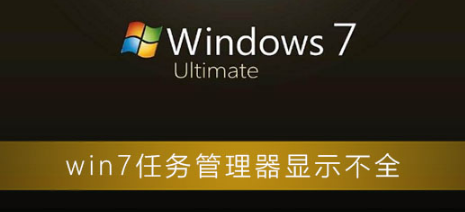
win7任务管理器显示不全的解决方法:
故障原因分析:有可能是不小心双击了任务管理器的边框所导致的;
解决方法:
1、首先是因为双击导致显示不全的话,就先双击任务管理四周灰色的区域即可解决了。
2、还不行的话就打开任务管理器,然后切换到晋城,点击上面的“查看-选择列”,把用户名前面的勾打上就能够恢复了。
故障原因分析:有可能是自己的错误操作导致任务管理器显示不全;
解决方法:
1、依次点击“开始-运行”,在运行对话框中输入gpedit.msc打开组策略,然后在组策略中依次展开“用户配置→管理模板→系统→CTRL+ALT+DELE选项”,接着在左侧找到并双击“删除任务管理器”项,将其设置为未配置或者禁用即可。
相信通过教程知识:win7任务管理器显示不全这篇文章能帮到你,在和好朋友分享的时候,也欢迎感兴趣小伙伴们一起来探讨。


